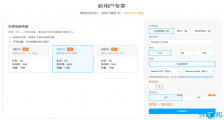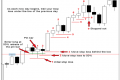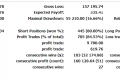如何在vultr购买用于跑MT4和MT5 EA的VPS?vultr云服务器设置和使用方法
本文将为你介绍怎样在vultr上面购买用于跑MT4和MT5 EA的VPS服务器,以及vultr云服务器购买以后的设置和使用方法。
首先 点击打开vultr官网(因为这是一个美国VPS服务器厂商,所以网站用的是英文,不过不用担心,都是很简单的单词,实在看不懂的还可以用有道词查一下)
打开网站后,点击右上角的“Create Account”

然后在打开的页面中输入邮箱和密码(密码需要包含数字、字母、和至少一个大写字母),输入后点击下面的“Create Account”即可。

随后你会收到一封验证账户的邮件,在邮件中点击“Verify Your E-mail”即可完成验证。至此,你的vultr账户就注册成功了!

二、选购VPS服务器
第一步,
点击个人中心页面的左上角的“Servers”,在右边可以看到多个地区的服务器可供选择。
这么多地区的服务器,应该选择哪个呢?
这取决于你所用的外汇平台商,他们的MT4服务器所在地区,假如所在地是日本,那么就选择上面的东京即可。
第二步,
服务器系统,选择Windows即可。

第三步,
选择配置,配置方面,如果仅仅是挂一两个EA的话,可以选择1CPU1G内存的,但是强烈推荐选择2核4G的配置,稳定性较强,操作的时候速度也更快,同时还可以挂多个MT4和MT5 EA如下图

第四步,
按照如图操作即可

完成以上步骤后,点击下面的“Deploy Now”(立即部署),这时候就会弹出充值的页面。这里你可以选择支付宝或者微信充值。
你可以选择任意的金额,比如充值10美金,系统就会每天扣除你选择的服务器每天花费的金额。

完成充值后,就可以在“Servers”那里看到购买的服务器了

三、怎样在你的电脑上登陆和远程管理使用服务器
第一步,查看服务器信息
在“Servers”那里找到购买的服务器,点击右边的如图所示,选择“Server Details”

进入如下页面,在页面中可以看到服务器的IP地址,用户名和密码,这些就是我们待会儿要用的东西。

第二步,登录服务器
1.首先在你的电脑上按组合键:windows+R,即打开:运行
2.在运行中输入:mstsc,然后点击确定。

3.在弹出的对话框中输入服务器的IP地址,就是我们之前购买的服务器的IP地址,点击连接即可。

4.点击连接后,等待几秒钟,他会要求你输入账户名和密码,输入即可。随后登录成功的界面就和我们所用的电脑是一样的了,这时候你就可以像操作我们自己的电脑一样操作VPS服务器了。
可以通过VPS服务器的浏览器下载MT4软件,如果你是要EA交易的话,可以先把EA存到邮箱里面,然后用通过VPS服务器的浏览器登录邮箱,把EA下载下来就行了。
最后一点,当你的MT4一切都部署完成后,或者你的EA也在正常运行后,你可以直接点击服务器管理界面右上角的叉叉,关闭后,你的服务器也是正常在运行的,MT4也不会中断的。下次如果要登录服务器,你可以重新按照上面的步骤登录即可。
5. 关于VPS服务器的后期维护
就像我们自己的电脑一样,运行时间久了,多少会有点卡的。因此,我们可以隔几天重启一下VPS服务器,比如在周末外汇市场休息的时候,登录VPS服务器,重启一下Windows系统。
vultr vps相关阅读
Vultr VPS / Vultr云服务器自定义ISO安装Windows系统详细教程
独立服务器、VPS、云服务器、虚拟主机的异同点与优缺点
Vultr VPS / Vultr 云服务器 优惠购买通道:点击直达
本文地址:https://www.waihuibang.com/forexvps/99208.html